Wondershare Filmora 7.8.9
تعدادی از ویراستاران ویدیوی مختلف وجود دارد و هر کدام از آنها یک فرد خاص، منحصر به فرد دارد که آن را در میان برنامه های دیگر متمایز می کند. Wondershare Filmora چیزی برای ارائه کاربران دارد. نه تنها مجموعه ای از ابزار لازم، بلکه همچنین توابع اضافی نیز وجود دارد. بیایید این نرم افزار را به صورت دقیق تر تجزیه و تحلیل کنیم.
محتوا
ایجاد یک پروژه جدید
در پنجره خوش آمدید، کاربر می تواند یک پروژه جدید ایجاد کند یا آخرین کار را باز کند. انتخاب نسبت ابعاد صفحه نمایش وجود دارد، به اندازه رابط و ویدیو نهایی بستگی دارد. علاوه بر این، دو حالت عملیاتی وجود دارد. یکی تنها ابزار لازم را ارائه می دهد و یکی از پیشرفته ترین امکانات جانبی را ارائه می دهد.
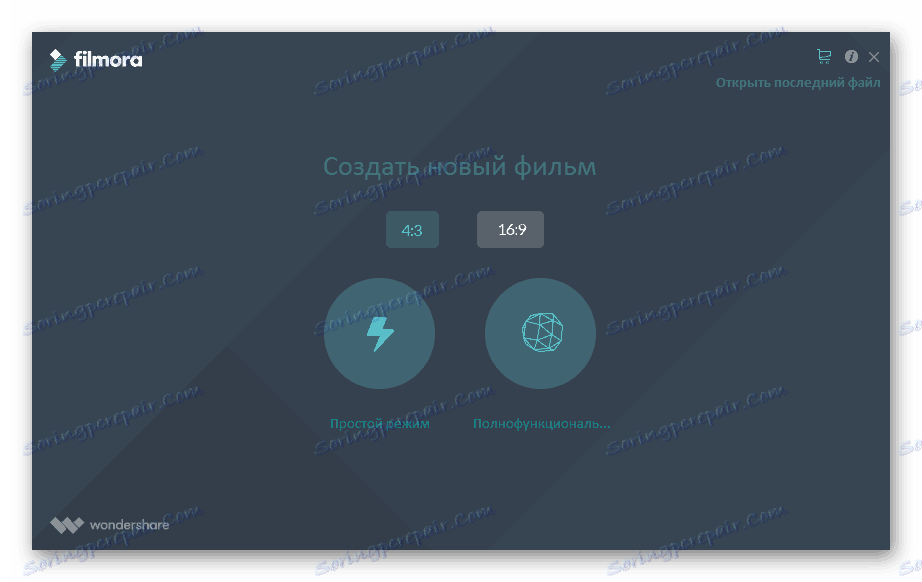
کار با جدول زمانی
جدول زمانی به طور استاندارد اجرا می شود، هر پرونده رسانه ای در خط خود واقع شده است، آنها با آیکون های مشخص شده اند. خطوط بیشتر از طریق منوی اختصاص یافته اضافه می شوند. ابزارها در بالا سمت راست، اندازه خط ها و موقعیت آنها را ویرایش کنید. در رایانه های ضعیف نباید خطوط زیادی ایجاد کنید، به همین دلیل، برنامه ناپایدار است.
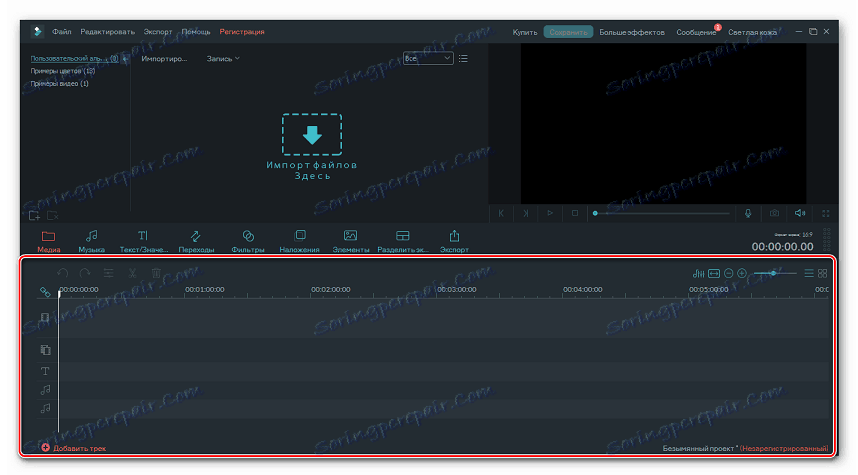
رسانه های جاسازی شده و اثرات
در Wondershare Filmor مجموعه ای از تغییرات، جلوه های متنی، موسیقی، فیلتر ها و عناصر مختلف وجود دارد. به طور پیش فرض، آنها نصب نشده اند، اما برای دانلود رایگان به طور مستقیم در برنامه قابل دسترسی هستند. در سمت چپ چند خط با مرتب سازی موضوعی هر اثر وجود دارد. فایل های صادر شده از یک کامپیوتر در این پنجره ذخیره می شوند.
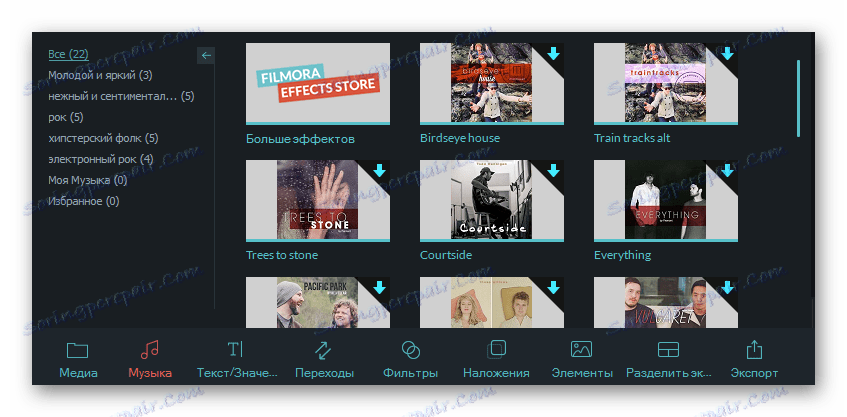
پلیر و پیش نمایش حالت
پیش نمایش از طریق پخش کننده نصب شده انجام می شود. این حداقل مجموعه سوئیچ ها و دکمه های لازم را دارد. در دسترس بودن در نظر گرفتن تصویر و نمایش تمام صفحه، که در آن رزولوشن ویدئو دقیقا همان است که در اصل است.
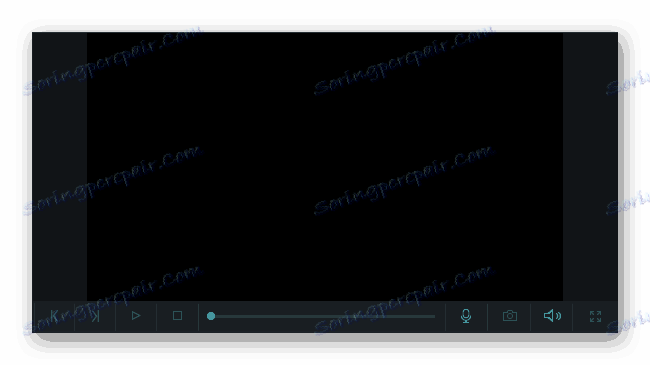
تنظیم صدا و تصویر
علاوه بر اضافه کردن افکت ها و فیلترها، توابع ویرایش ویدیویی استاندارد نیز وجود دارد. در اینجا تغییر در روشنایی، کنتراست، تنظیم رنگ، شتاب یا کاهش سرعت تصویر و چرخش آن در هر جهت نیز وجود دارد.
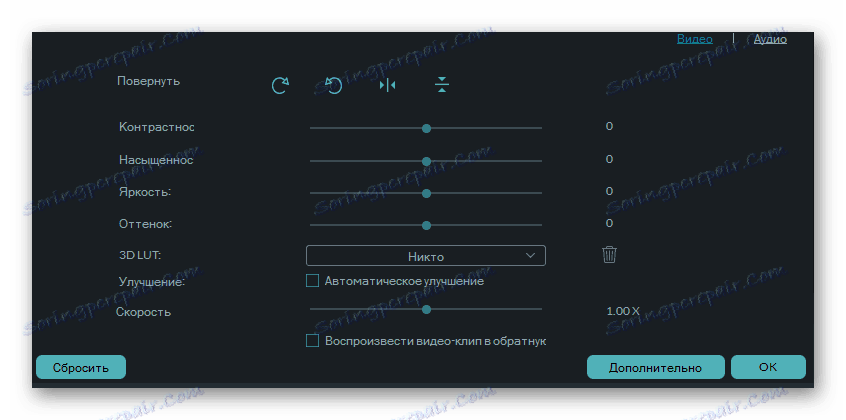
آهنگ صوتی نیز دارای چند تنظیم است - تغییر حجم، فاصله، اکولایزر، کاهش نویز، ظاهر و محو شدن. دکمه "Reset" تمامی لغزنده ها را به موقعیت اولیه بازگرداند.
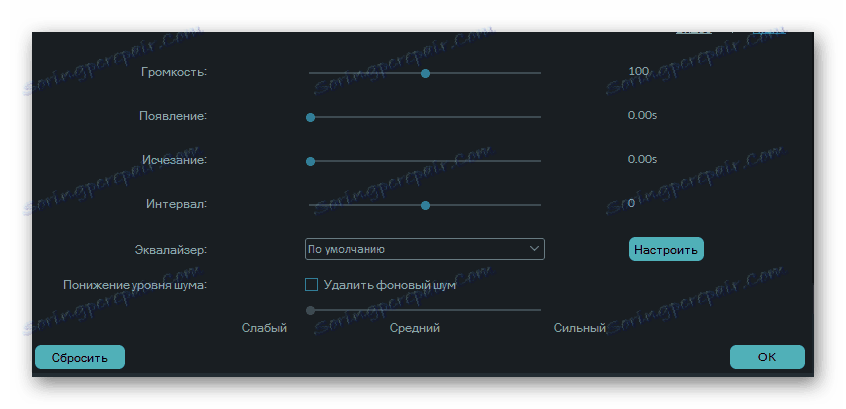
صرفه جویی در پروژه
ویدیو به پایان رسیده کاملا ساده است اما شما باید اقدامات مختلف انجام دهید. توسعه دهندگان با ایجاد تنظیمات برای هر دستگاه، این فرآیند را کاملا راحت ساخته است. به سادگی آن را از لیست انتخاب کنید، و پارامترهای بهینه به صورت خودکار تنظیم می شوند.
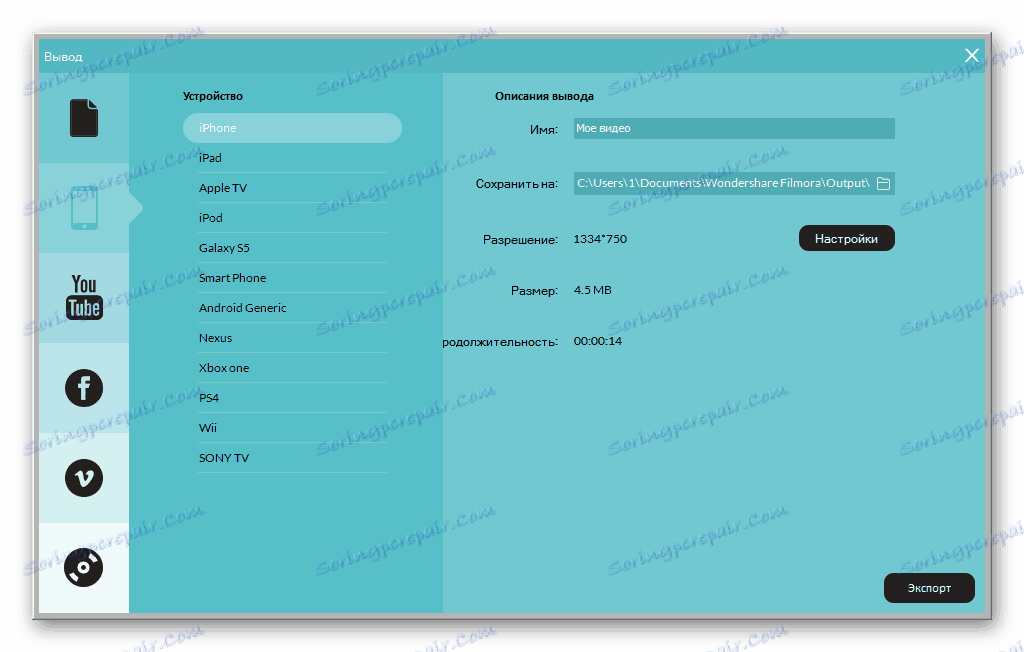
علاوه بر این، کاربر می تواند تنظیمات ویدئو را در یک پنجره جداگانه پیکربندی کند. انتخاب کیفیت و وضوح به اندازه فایل نهایی و زمان صرف شده برای پردازش و صرفه جویی بستگی دارد. برای بازنشانی تنظیمات، باید روی «پیش فرض» کلیک کنید.
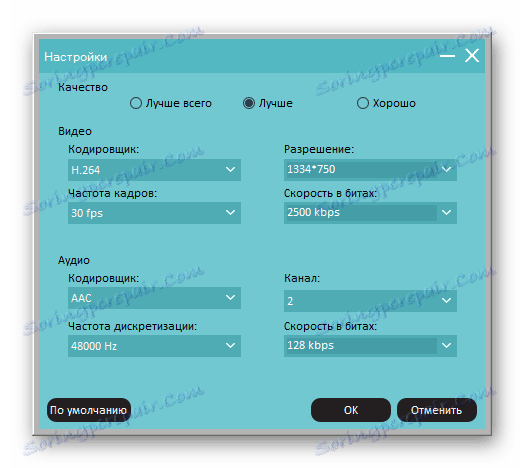
علاوه بر انتشار فوری پروژه در یوتیوب یا فیس بوک امکان ضبط در دی وی دی وجود دارد. کاربر نیاز به تنظیم تنظیمات صفحه نمایش، استاندارد تلویزیون و تنظیم کیفیت ویدیو دارد. پس از کلیک روی دکمه "Export" ، پردازش و نوشتن روی دیسک شروع می شود.
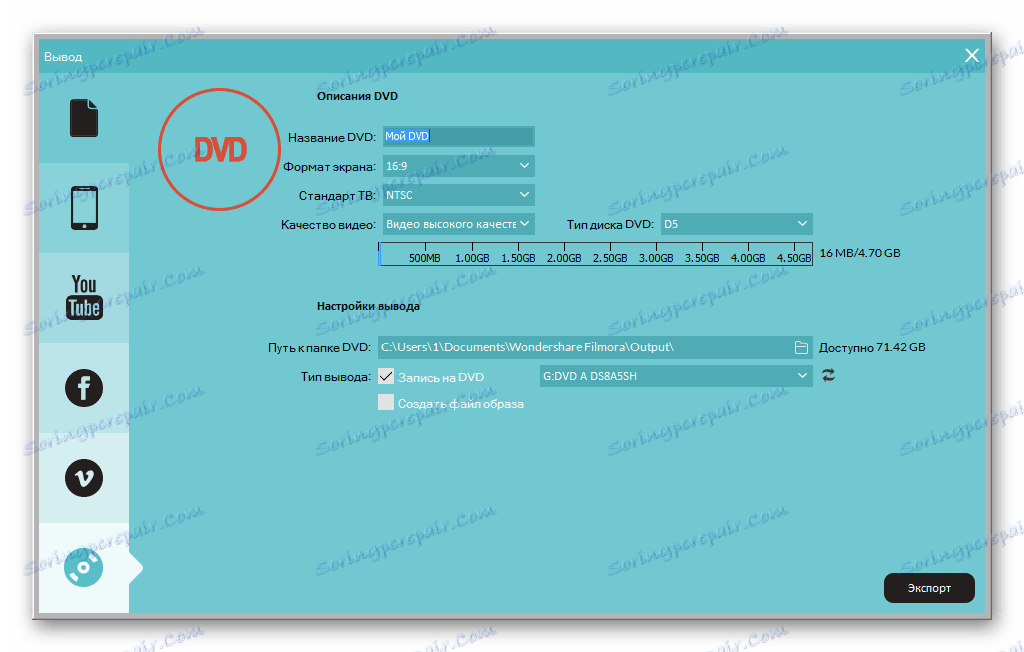
شایستگی ها
- یک زبان روسی وجود دارد؛
- رابط کاربری ساده و بصری
- تعداد زیادی از اثرات و فیلتر؛
- پیکربندی انعطاف پذیر پروژه را ذخیره کنید
- چند حالت عملیات.
معایب
- این برنامه برای یک هزینه توزیع شده است
- هیچ ابزار خاصی وجود ندارد.
در این بررسی، Wondershare Filmora به پایان می رسد. برنامه با کیفیت بالا ساخته شده است و کاملا مناسب برای ویرایش ویدئو آماتور است. این کاملا به شما نشان می دهد که شما نیاز دارید تا به سرعت برخی از اثرات و یا اضافه کردن موسیقی اضافه کنید. توصیه می کنیم کاربران بیشتری را مجبور به توجه به سایر نرم افزارهای مشابه کنید.